Jednog dana, ne baš lijepog dana, shvatite da je program, i još gore - sustav, vrijeme za ponovnu instalaciju. Nakon što dovršite sve potrebne preporuke, dovršite ovaj težak zadatak. Ali to nije sve - puno je posla za vraćanje korisničkih postavki.
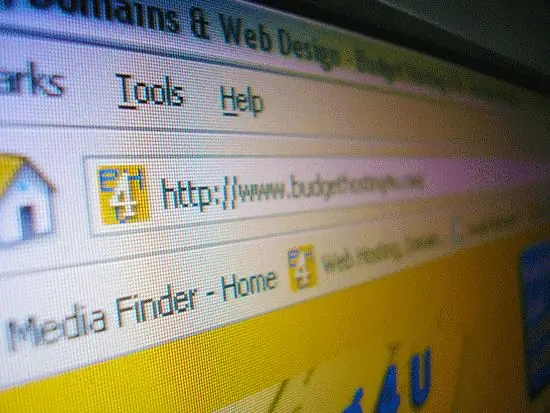
Upute
Korak 1
Po defaultu, prilikom instaliranja programa, alatna traka nije popunjena na najoptimalniji način. Nemoguće je prilagoditi se potrebama svakog korisnika. Na primjeru nekoliko programa razmotrit ćemo kako ga promijeniti i prilagoditi sebi. Prije svega, olakšat ćemo rad na Internetu. Postupak se može razlikovati ovisno o korištenom pregledniku. Međutim, razumjevši opće načelo, lako se možete nositi sa zadatkom. Otvorite preglednik i pažljivo pogledajte dostupnu alatnu traku. Utvrdite koje su ikone suvišne na njemu, koje nedostaju. Nakon toga idite na izbornik "prikaz", "alatna traka" - "postavke".
Otvorit će se prozor koji sadrži velik broj "ikona". Kad mišem zadržite pokazivač iznad bilo kojeg od njih, u opisu možete pročitati što to znači. Kliknite lijevu tipku miša na odabranu ikonu i, bez puštanja, povucite je na željenu ploču. Miša puštamo samo kad se na ikoni s desne strane pojavi podebljana okomita crta (ona određuje položaj ikone na ploči). Ako vam mjesto odgovara, otpustite tipku miša - operacija premještanja je gotova. Da biste uklonili nepotrebnu ikonu s alatne trake, idite na izbornik "postavke" na isti način (trebao bi se otvoriti prozor s "ikonama"). Pomaknite kursor preko nepotrebne ikone, držite lijevu tipku miša i, bez puštanja, povucite je obrnutim redoslijedom. Nakon otpuštanja gumba ikona nestaje s alatne trake.
Korak 2
Na dnu prozora "postavke" možete odabrati vrstu ikone (samo slika, slika s tekstom, samo tekst). Zadana je samo slika. Tu je i ključ za stvaranje vlastite prilagođene ploče. Nakon što ste ga stvorili, napunite ga potrebnim "ikonama", kao što je gore navedeno. Nakon završetka svih radnji pritisnite gumb "gotovo". Ako u vašem pregledniku u izborniku "pogled" nema stavke "alatna traka", potražite drugdje. Možete jednostavno kliknuti desnom tipkom miša na alatnoj traci, odabrati prilagoditi iz kontekstnog izbornika. Pogled na prozor može biti drugačiji. Može biti iz dva dijela. S lijeve strane nalaze se ikone koje možete instalirati, s desne su instalirane. Upotrijebite tipke "dodaj", "izbriši" za premještanje ikona iz jednog dijela prozora u drugi. Spremite postavke.
3. korak
Na isti način konfigurirajte alatnu traku u svim ostalim programima. Tako, na primjer, lako i jednostavno možete napraviti prikladnu ploču za rad u programu Word ili Excel. Tamo se funkcija prilagodbe nalazi i u izborniku "pogled".
4. korak
Ako nakon ponovne instalacije sustava vidite čistu radnu površinu, ne brinite. Da biste na njega postavili uobičajene ikone ("moje računalo" …), morate desnim klikom kliknuti bilo koji njegov dio i otići u odjeljak "svojstva". Tamo odaberite "radna površina", a zatim "prilagodite radnu površinu". Označite odgovarajuće okvire.






